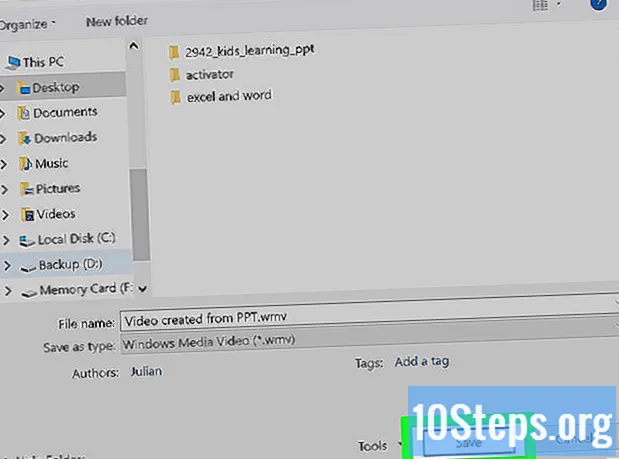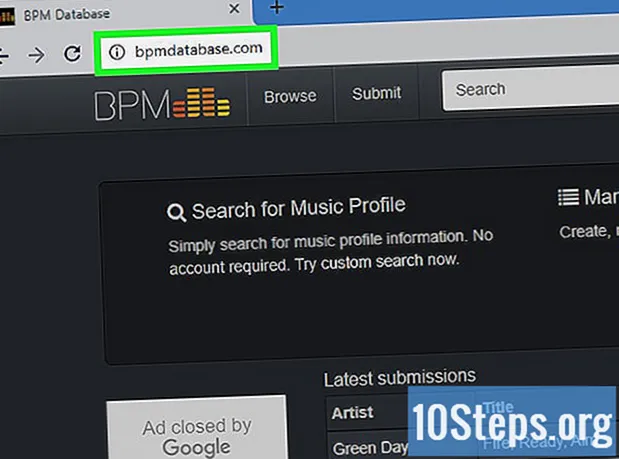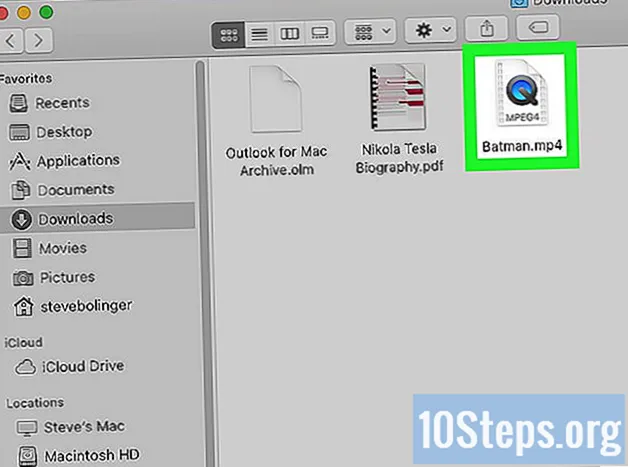
Inhoud
Andere sectiesDeze wikiHow leert je hoe je een afspeelbaar dvd-bestand van een dvd-schijf kunt rippen met behulp van de VLC-mediaspeler. Het rippen van dvd-bestanden voor andere doeleinden dan persoonlijk bekijken is in de meeste landen illegaal. Veel nieuwere dvd's hebben kopieerbeveiliging en kunnen niet worden geript zonder eerst de dvd te decoderen met speciale software.
Stappen
Deel 1 van 3: Voorbereiden om te rippen
, typ in vlcen klik op het VLC Media Speler resultaat.
- Als u wordt gevraagd om bij te werken, klikt u op Ja en wacht tot de update is gedownload voordat u doorgaat.

icoon. Het is een naar beneden wijzende pijl naast Speel onder aan de pagina. Als u erop klikt, wordt een vervolgkeuzemenu weergegeven.
, typ in vlcen dubbelklik op het VLC resultaat en klik op Open als daarom gevraagd wordt.
- U kunt ook op het VLC-app-pictogram in Launchpad klikken of dubbelklikken op het VLC-app-pictogram in de map Toepassingen om het te openen.

Klik op de het dossier menu onderdeel. Het staat linksboven in het scherm van je Mac. Er verschijnt een vervolgkeuzemenu.
Klik Open schijf .... Het is in de het dossier drop-down menu. Als u dit doet, wordt een instellingenvenster geopend met de gegevens van uw dvd.
Klik Schakel dvd-menu's uit. Deze knop bevindt zich rechtsboven in het venster.

Vink het vakje "Streaming / Saving" aan. Deze optie staat in de linkerbenedenhoek van het venster.
Klik Instellingen. Het staat aan de rechterkant van het raam. Hierdoor worden de conversie-instellingen van uw dvd geopend.
Vink het vakje "Bestand" aan. Dit zorgt ervoor dat de rip van uw dvd wordt uitgevoerd als een bestand op uw computer.- Als zowel "Bestand" als "Stream" zijn aangevinkt, klik dan nogmaals op het selectievakje "Bestand" om het als de enige uitvoer te selecteren.
Klik Bladeren .... Het staat in de rechterbovenhoek van het venster. Hierdoor wordt een venster geopend waarin u een opslaglocatie voor uw dvd-bestand kunt selecteren en het bestand zelf kunt hernoemen.
Voer een naam in. Typ een naam voor uw dvd-bestand in het tekstvak "Opslaan als" en typ vervolgens .mp4 achter de naam.
- Als u bijvoorbeeld uw dvd-bestand als "Batman" wilt opslaan, typt u Batman.mp4.

Selecteer een opslaglocatie. Klik op het dropdown-menu 'Waar' en klik vervolgens op een map (bijv. Bureaublad) in het vervolgkeuzemenu.
Klik Opslaan. Het is een blauwe knop onder aan het venster.
Klik op de vervolgkeuzelijst "Inkapselingsmethode". Het staat onder het gedeelte 'Bestand'. Hierdoor wordt een vervolgkeuzemenu weergegeven.
Klik Snelle tijd. Je vindt het onderaan het dropdown-menu.
Bewerk de video-instellingen. Deze instellingen bepalen de video van je dvd-bestand:
- Schakel het selectievakje "Video" in.
- Klik op het dropdown-menu 'Video'.
- Klik H264 in het vervolgkeuzemenu.
- Klik op het dropdown-menu "Bitrate" en klik vervolgens op 128 in het vervolgkeuzemenu.
- Klik op het vak "Schaal" en selecteer 1.
Bewerk de audio-instellingen. De volgende instellingen bepalen de audio van uw dvd-bestand:
- Vink het vakje "Audio" aan.
- Klik op het dropdown-menu "Audio".
- Selecteer Mp3 in het vervolgkeuzemenu.
- Klik op het vak "Bitrate" en selecteer 128.
- Klik op het vak "Kanalen" en selecteer 2.
Klik OK, dan klikken OK op het originele raam. Dit zal VLC vragen om te beginnen met het rippen van het dvd-bestand naar de door jou opgegeven opslaglocatie.
- Dit proces kan tussen de 15 en 40 minuten per half uur video duren.
Speel je geconverteerde bestand af. Zodra de dvd klaar is met rippen, verschijnt het geconverteerde bestand op de locatie waarnaar u het hebt geript. U kunt dubbelklikken op het bestand om het af te spelen in de standaardvideospeler van uw Mac.
- Als VLC niet de hele dvd ript, er audio ontbreekt of andere technische problemen heeft. Controleer of je de nieuwste versie van VLC hebt geïnstalleerd en probeer het opnieuw. Als de dvd nog steeds niet kan rippen, is er mogelijk kopieerbeveiliging op aangebracht. In dat geval moet u dvd-decoderingssoftware aanschaffen om de inhoud van de dvd te kopiëren. Lezen "Hoe u een beveiligde dvd kopieert"voor meer informatie over het decoderen van een tegen kopiëren beveiligde dvd.
Vragen en antwoorden van de gemeenschap
Hoe weet ik of ik mijn pc opnieuw moet opstarten bij het rippen van dvd's met VLC?
Dat hoeft nooit, tenzij uw systeem (softwareconfiguratie) beschadigd is. Het rippen van BD / DVD met VLC heeft geen specifieke invloed op het opnieuw opstarten.
Waarom ript VLC niet een hele dvd, maar pas het begin?
Het heeft te maken met de kopieerbeveiliging op de dvd.
Wat moet ik doen als de bestanden niet kunnen worden afgespeeld op mijn MacBook met QuickTime? Antwoord
Wat moet ik doen als het erg langzaam ript bij het rippen van dvd's met VLC? Antwoord
Er is geen mediatabblad. Wat kan ik doen? Antwoord
Hoe rip ik dvd's met meerdere hoofdstukken? Antwoord
Het geripte bestand heeft een lage resolutie, hoe houd ik dezelfde resolutie als de dvd's? Antwoord
Tips
- VLC-geripte bestanden werken het beste in VLC-mediaspeler.
- U kunt een klein kwaliteitsverlies verwachten wanneer u een dvd-bestand ript.

Waarschuwingen
- Stop of pauzeer VLC niet tijdens het rippen.
- Het repliceren van auteursrechtelijk beschermd materiaal voor andere commerciële doeleinden dan persoonlijke back-up of redelijk gebruik is illegaal.